Ko pišete zapiske v Google Keep, jih morate pogosto urejati. Ne glede na to, ali je šlo za tipkarsko napako ali spremembo pristopa, lahko posamezen zapisek Google Keep opravi več revizij.

Toda ali obstaja način, da si nekako ogledate zgodovino urejanja? Odgovor je pritrdilen. Vidite lahko, kdaj je bil vaš zapisek nazadnje urejen, ne pa tudi njegove prejšnje vsebine.
Ustvarjanje beležke Google Keep
Da bi razumeli, kako deluje zgodovina urejanja v Googlu Keep, je najbolje, da najprej pokrijete nekaj bistvenih stvari pri zapisovanju. Kako sploh izgleda ustvarjanje in urejanje zapiskov v Googlu Keep? Pokazali vam bomo, kako narediti zapisek tako na spletnem portalu kot v aplikaciji Google Keep za iOS in Android. Tukaj so koraki, ki jih morate slediti za spletno aplikacijo:
- Prijavite se v svoj Google Račun in odprite Google Keep.

- Na vrhu zaslona kliknite pravokoten prostor, kjer piše »Zabeleži ...«

- Ko to storite, se bo pravokotnik razširil in lahko začnete tipkati beležko.

- Ko končate, kliknite »Zapri« spodaj desno.

Opomba se bo samodejno prikazala v prikazu mreže ali seznama, odvisno od tega, kaj ste izbrali v svojih nastavitvah.
Če za ustvarjanje zapiskov v storitvi Google Keep uporabljate svojo mobilno napravo, bo to videti tako:
- Zaženite aplikacijo Google Keep.

- Izberite ikono »Ustvari« ali »Plus« in napišite svojo opombo.

- Ko končate, izberite »Nazaj«.

Vaša nova opomba bo takoj dodana na seznam, po njih pa se lahko pomikate in jih kadar koli urejate.
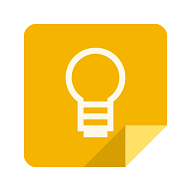
Urejanje beležke Google Keep
Kot lahko vidite, je ustvarjanje beležke Google Keep dokaj preprosto. In dobra novica je, da ko je ustvarjen zapisek v Googlu Keep, ni zatrjen. Ko ga morate urediti, ga morate samo še enkrat klikniti ali tapniti in spremeniti v kar želite.
Tako v spletni aplikaciji kot mobilni aplikaciji lahko dodate oznake, barve ali dodate potrditvena polja, ko morate svoj zapisek preoblikovati v seznam.
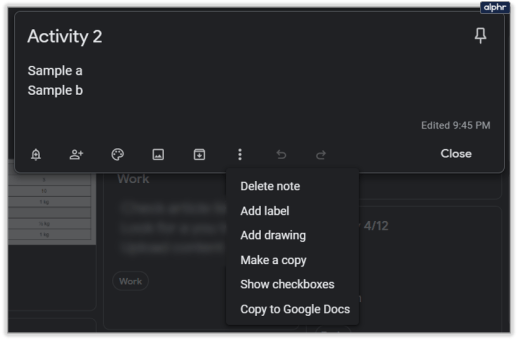
Orodna vrstica za urejanje se bo prikazala pod vašo začetno opombo, ko jo kliknete. Svojemu zapisku boste lahko po potrebi dodali tudi opomnik. In celo označite nekoga kot »Sodelavca«, če ga mora videti.
Ogled zgodovine urejanja v Googlu Keep
Pokrili smo ustvarjanje in urejanje zapiskov, zdaj pa poglejmo, kaj vam Google Keep omogoča sledenje spremembam. Resnici na ljubo, to ni veliko, a vseeno boste imeli nekaj dragocenih informacij.
Ko kliknete kateri koli zapisek v Googlu Keep, boste morda želeli biti pozorni na spodnji desni kot zapiska. To prikazuje informacije o tem, kdaj je bila opomba nazadnje urejena.
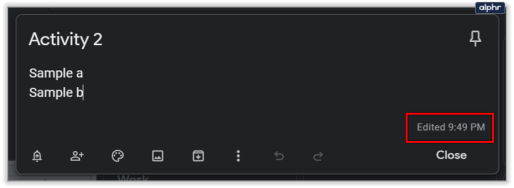
Če premaknete miškin kazalec nad "Urejeno«, boste dobili informacije o tem, kdaj je bila ustvarjena izvirna različica zapiska, skupaj s časovnim ali datumskim žigom.

Na žalost ne boste videli nobenih prejšnjih ur urejanja. Torej, ne glede na to, koliko popravkov je imel posamezen zapisek v Google Keepu, boste videli le zadnjega.
Kako arhivirate ali izbrišete beležke Google Keep?
Ko ste beležko v Google Keep uredili prevečkrat, se zdi, da bi bilo bolje začeti znova? Seveda, vsi smo bili tam in na srečo Google Keep olajša brisanje zapiska in začetek novega. V spletni aplikaciji Google Keep to storite tako:
- Kliknite na zadevno opombo.

- V orodni vrstici izberite tri navpične pike.

- V spustnem meniju izberite »Izbriši opombo«.

Na svoji mobilni napravi sledite tem korakom:
- Zaženite aplikacijo in tapnite zapisek, ki ga želite izbrisati.

- Kliknite na tri navpične pike in nato izberite »Izbriši«.

- Če želite hkrati izbrisati več kot eno beležko, pritisnite in pridržite vsako.

Pomembno si je zapomniti, da vam Google Keep omogoča, da si premislite glede zapiskov, ki jih izbrišete. Ampak ne za nedoločen čas, samo za en teden. Ko so vaše opombe premaknjene v mapo »Smetnjak«, se lahko vrnete nazaj, kliknete katero koli od njih in izberete »Obnovi«.

Arhiviranje zapiskov je podobno, vendar namesto da bi izbrisali vaše zapiske, jih samo trajno shrani. Google Keep ima privzeto mapo »Arhiv«, kamor lahko pošljete vse opomnike, opomnike in sezname, ki vam jih ni več treba videti, vendar želite ohraniti zgodovino v aplikaciji.

Spoznajte svojo zgodovino urejanja Google Keep
Če želite, da Google naredi to funkcijo bolj vidno in prikaže celotno zgodovino vseh revizij, je edina stvar, ki jo dejansko storite, poslati povratne informacije iz aplikacije Google Keep.
Za zdaj lahko vidimo le, kdaj je bilo zadnje urejanje in kdaj je bil zapis ustvarjen. Za nekatere uporabnike je to več kot dovolj, še posebej glede na to, da ima Google Keep nekaj omejitev glede oblikovanja in prilagajanja.
Ali želite celotno zgodovino urejanja v Googlu Keep? Sporočite nam v spodnjem razdelku za komentarje.






















